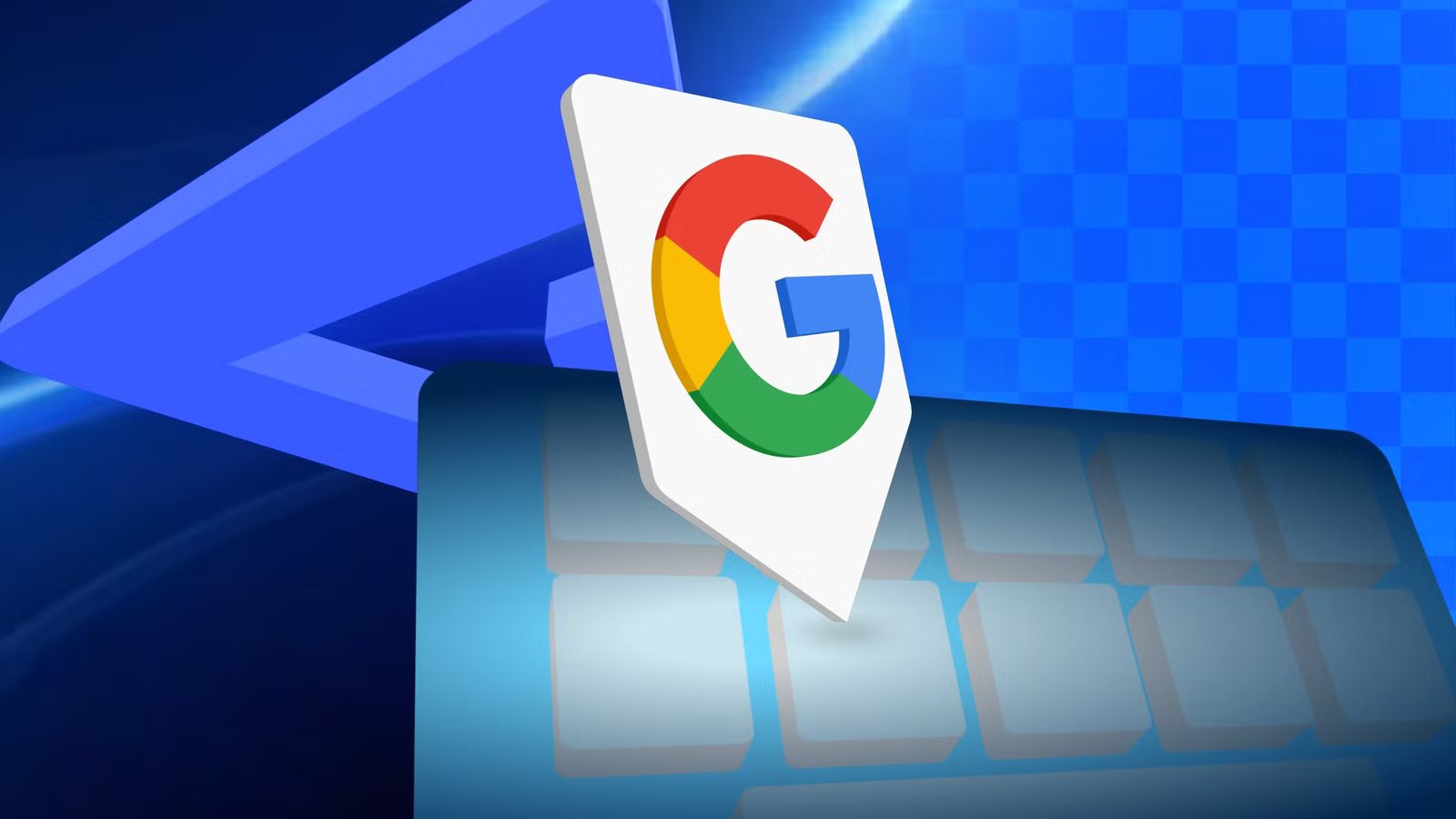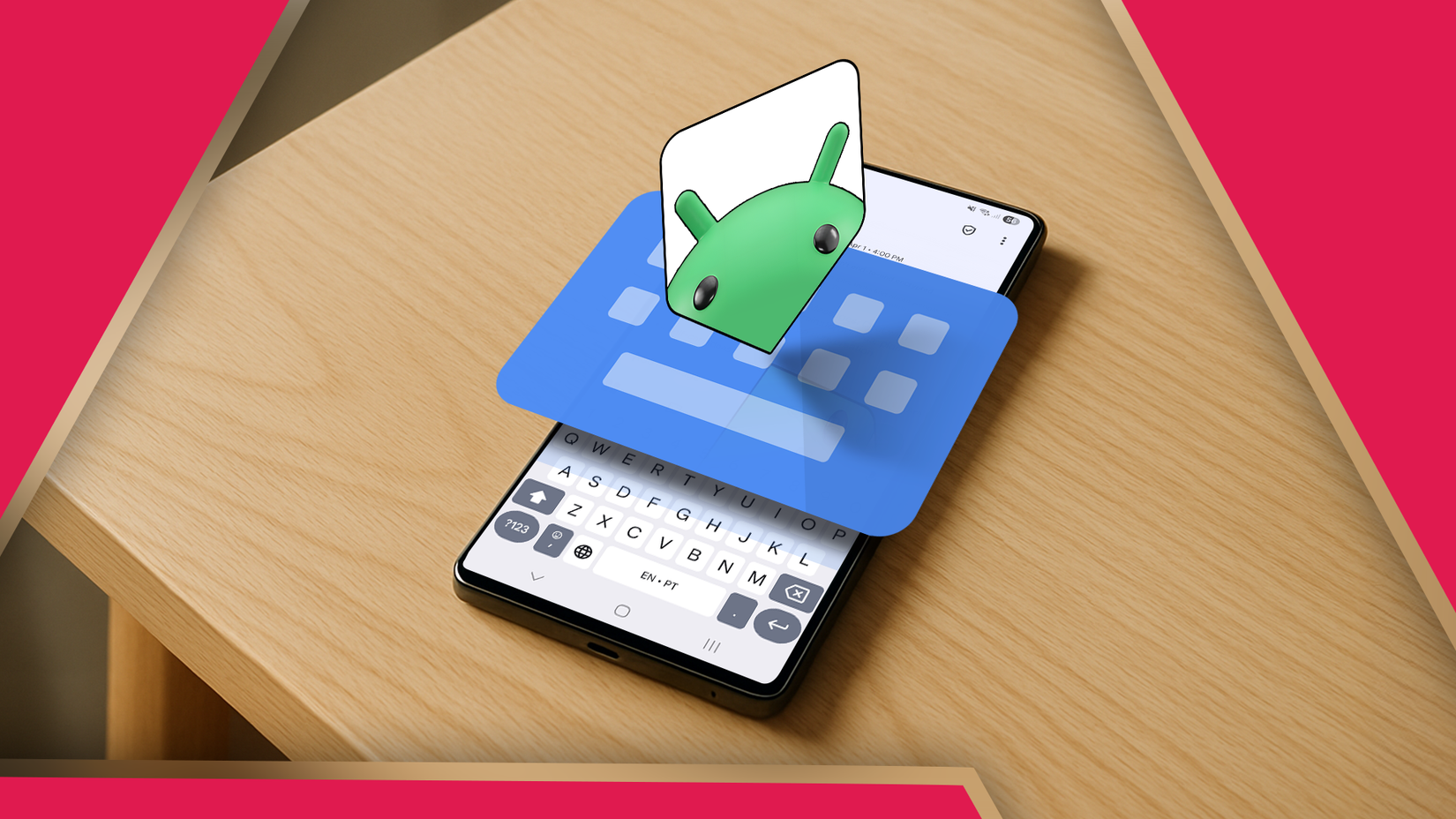لقد توقفت أخيرًا عن ارتكاب الأخطاء المطبعية باستخدام ميزات Gboard التي تم الاستخفاف بها
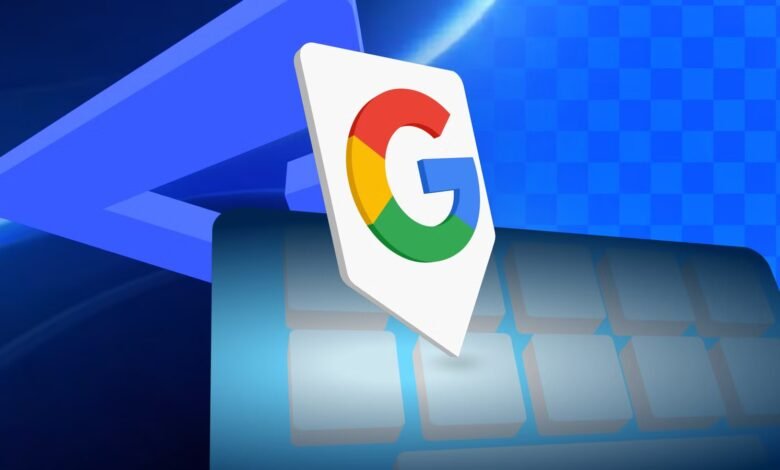
لقد توقفت أخيرًا عن ارتكاب الأخطاء المطبعية باستخدام ميزات Gboard التي تم الاستخفاف بها
لقد قمت أحيانًا بإلقاء اللوم على لوحة مفاتيح هاتفي في كتابتي الفوضوية، سواء كان ذلك بسبب التصحيح التلقائي أو ظهور مسافات عشوائية.
لقد حاولت التبديل إلى لوحات مفاتيح Android مختلفة، على أمل أن تؤدي إحداها إلى تحسين كتابتي بطريقة سحرية. ومع ذلك، بطريقة ما، كانت الأخطاء المطبعية رفيقي الدائم.
هذه الأخطاء الصغيرة جعلتني أبدو مهملاً في الرسائل ورسائل البريد الإلكتروني وحتى مستندات العمل. ساعد التصحيح التلقائي، في بعض الأحيان، لكنه كان غير متسق.
ثم أدركت: لم أكن أستخدم بلدي الهاتف لوحة المفاتيح إلى أقصى إمكاناتها. كنت أكتب، على أمل أن ينقذني التصحيح التلقائي.
لذا، بدأت بالبحث في إعدادات Gboard، مما أدى إلى تقليل الأخطاء المطبعية بشكل كبير.
تصحيح النص وضوابط الاقتراح
إنه المكان الذي يحدث فيه معظم السحر
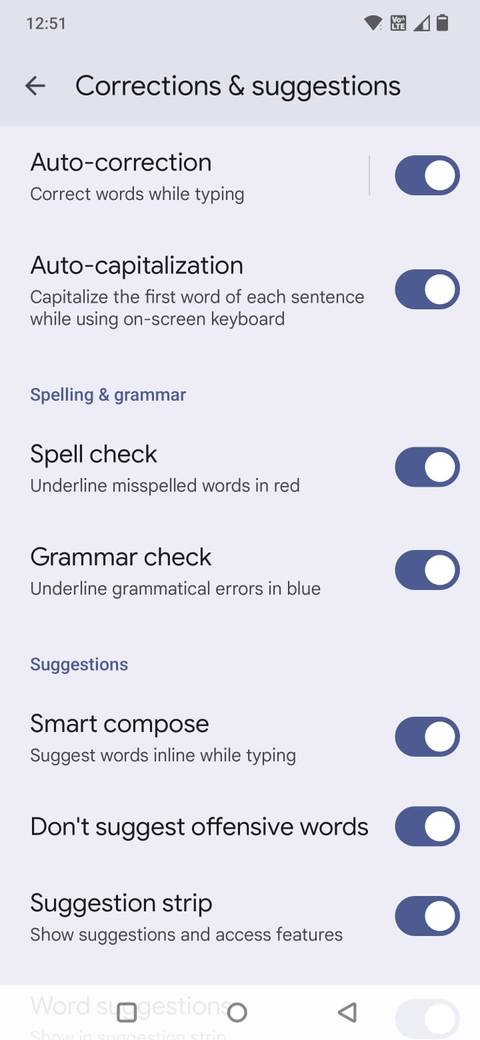
يقدم Gboard مجموعة متنوعة من إعدادات تصحيح النص التي غالبًا ما يتم التغاضي عنها. ستجدها في Gboard أدناه إعدادات > التصحيحات والاقتراحات.
يمكنك الانتقال إلى إعدادات Gboard باستخدام لوحة المفاتيح في أي تطبيق للرسائل النصية والنقر على زر رمز الترس.
تشغيل خيارات مثل شريط الاقتراحات و التصحيح التلقائي جعل الكتابة أكثر سلاسة على الفور. يعرض شريط الاقتراحات ثلاث كلمات محتملة أثناء الكتابة، والنقر على إحداها يبدو أسرع من إصلاح الأخطاء المطبعية لاحقًا.
لقد قمت بتنشيطها أيضًا الكتابة بالأحرف الكبيرة تلقائيًا. ساعد هذا التعديل الطفيف في الحفاظ على جمل مرتبة دون أن يتطلب مني التفكير في الأمر.
إذا لم تتمكن من العثور على الإعدادات على Gboard، فافتح لوحة المفاتيح، ثم اضغط مع الاستمرار على مفتاح الفاصلة، ثم انقر فوق رمز الترس.
القاموس الشخصي: جوهرة مخفية
تؤدي إضافة الكلمات التي تقوم بالتصحيح التلقائي إلى التشويش بشكل متكرر
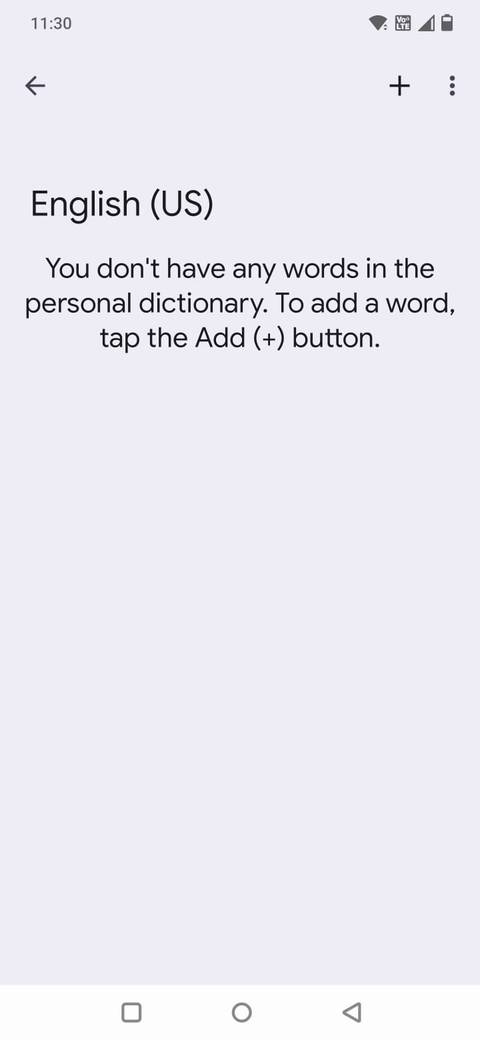
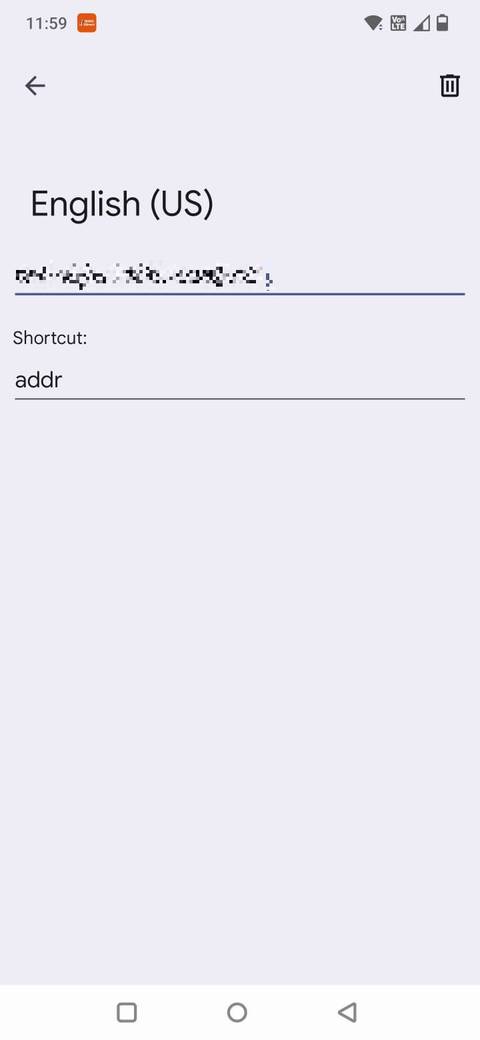
لقد كنت أفترض دائمًا أن التصحيح التلقائي في Gboard يعرف ما أعنيه، حتى لم يحدث ذلك. كان من شأنه أن يغير بشكل عنيد الأسماء، واللغة العامية، وبعض الاختصارات التي أستخدمها كل يوم.
وذلك عندما اكتشفت أخيرًا القاموس الشخصي، وهي ميزة مدفونة في الإعدادات.
تحت إعدادات > قاموس > القاموس الشخصي، يمكنك إضافة الكلمات والاختصارات الخاصة بك. لقد أضفت ألقابًا وأكوادًا للمشروع وبعض المصطلحات المحلية التي لم يفهمها التصحيح التلقائي أبدًا.
بعد أن قمت بذلك، لم يعد Gboard يحاول “تصحيح” هذه الكلمات إلى شيء آخر.
أدركت أن العديد من الأخطاء المطبعية حدثت لأن التصحيح التلقائي كان مفرطًا في الحماس. إن إعطاء Gboard قائمة بالاستثناءات منعه من تخريب كتابتي.
ما يجعل الأمور أفضل هو القدرة على إنشاء اختصارات نصية. بالنسبة لي، يقترح Gboard عنواني الكامل بعد الكتابة عنوان منذ أن أضفته كاختصار. إنه مثل وجود وحدات ماكرو صغيرة مدمجة مباشرة في لوحة المفاتيح.
باستخدام مدير الحافظة
إنه تغيير قواعد اللعبة
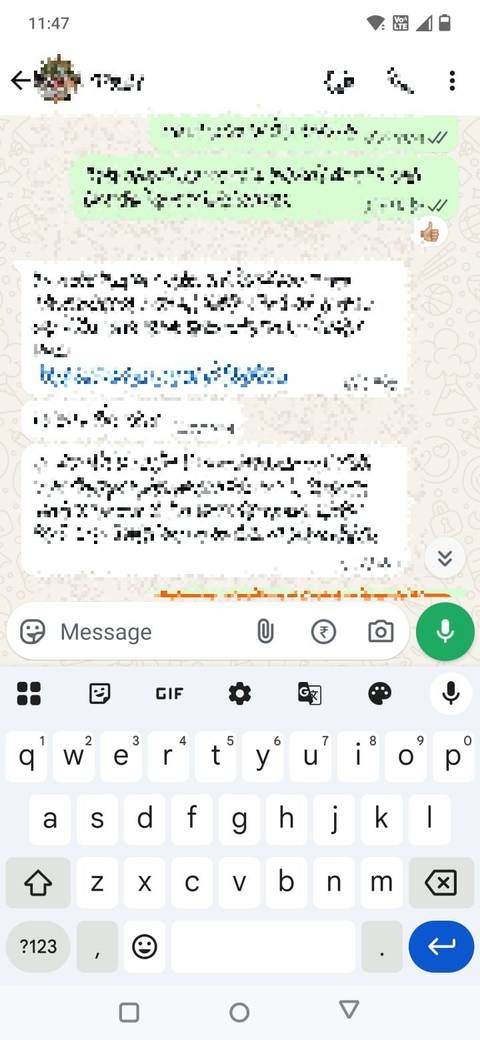
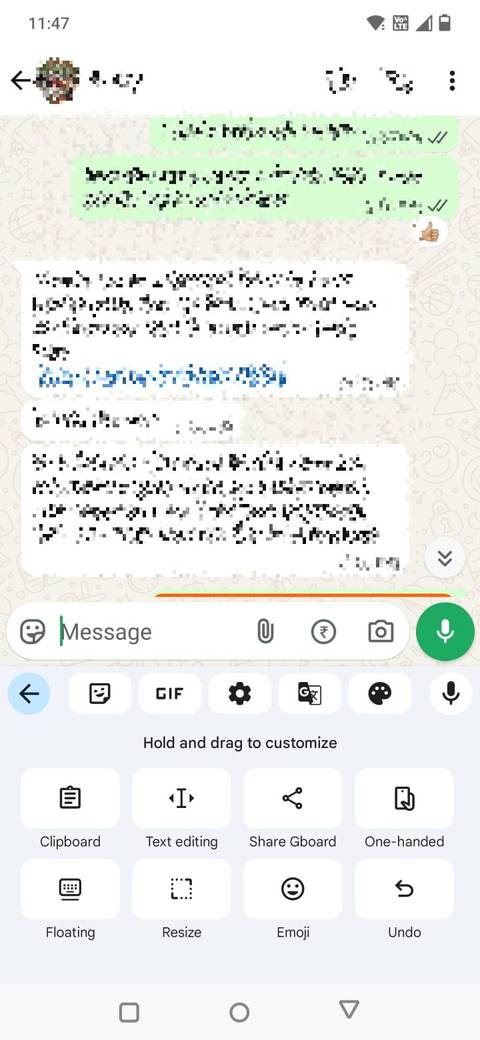
يعد مدير الحافظة في Gboard أحد أكثر ميزاته التي تم الاستخفاف بها.
اعتدت أن أنسخ شيئًا ثم ألصقه على الفور في مكان ما، لأنني كنت أعلم أنني سأفقده في اللحظة التي أقوم فيها بنسخ شيء آخر. لكن يمكن لـ Gboard حفظ ما أنسخه إلى أجل غير مسمى إذا قمت بتثبيته.
الآن، أحتفظ بالمقتطفات الأكثر استخدامًا مباشرة على لوحة المفاتيح، مثل العنوان واستجابة العمل وحتى رقم هاتفي. إنه ينقذني من البحث في الملاحظات أو إعادة كتابة الأشياء من الذاكرة.
تعرض الحافظة العناصر المنسوخة مؤخرًا عندما أقوم بالنقر فوق رمز الحافظة، مما يجعل تعدد المهام أسرع بكثير. لم أدرك أبدًا مقدار الوقت الذي أهدرته في التبديل بين التطبيقات حتى بدأت في استخدامه بشكل صحيح.
ولأنني كنت أمتلك طريقة متسقة للصق نص دقيق، فقد انخفض على الفور عدد الأخطاء المطبعية التي ارتكبتها أثناء إرسال الرسائل بسرعة. لم أعد أعتمد فقط على ذاكرتي أو التصحيح التلقائي للحصول على الكلمات بشكل صحيح.
إذا لم تتمكن من رؤية رمز الحافظة، اضغط على رمز الشبكة في الزاوية العلوية اليسرى من لوحة المفاتيح.
الكتابة متعددة اللغات دون أخطاء
لا مزيد من الفوضى التصحيح التلقائي
أقوم بالتبديل بين اللغة الإنجليزية ولغة أخرى عدة مرات في اليوم، وهذا يعني عادةً معارك لا نهاية لها مع التصحيح التلقائي. ستقوم لوحة المفاتيح “بإصلاح” الكلمات في اللغة الأخرى، مما يجعل رسائلي تبدو وكأنها هراء.
أثناء استكشاف قائمة الإعدادات، اكتشفت أن Gboard يدعم لغات متعددة دون الحاجة إلى تبديل لوحة المفاتيح.
في إعدادات > اللغات، يمكنك إضافة أي عدد تريده، وسيكتشف Gboard تلقائيًا ما تكتبه بناءً على السياق.
بعد تمكين كلتا اللغتين، تحسن التصحيح التلقائي، وأصبحت الاقتراحات أكثر دقة، مما سمح لي بالكتابة بشكل طبيعي دون تبديل لوحات المفاتيح كل بضعة أسطر.
حتى أنه يتعامل مع الجمل المختلطة بأمان، مثل إسقاط كلمة إنجليزية في لغة أخرى دون الإصرار على أنني مخطئ. والنتيجة هي تدفق كتابة أكثر سلاسة وطبيعية دون عناء.
بفضل دعم Gboard متعدد اللغات، يمكنني الكتابة بشكل طبيعي، وتتكيف لوحة المفاتيح، مما يقلل الأخطاء ويحافظ على سلاسة المحادثات.
الكتابة تبدو طبيعية مرة أخرى
كنت أعتقد أنني بحاجة إلى لوحة مفاتيح الطرف الثالث أو أدوات كتابة إضافية لكتابة خالية من الأخطاء. لكن Gboard، الذي غالبًا ما يتم تثبيته مسبقًا ويتم تجاهله، لديه كل ما أريده تقريبًا.
تعامل مدير الحافظة والقاموس الشخصي مع معظم كتاباتي المتكررة، في حين أن الاقتراحات الأكثر ذكاءً جعلت التجربة بأكملها تبدو أسرع وأكثر سهولة.
من السهل أن تنسى أن لديك لوحة مفاتيح الهاتف هو شيء تستخدمه مئات المرات في اليوم.
إن قضاء بضع دقائق في ضبطه قد أتى بثماره أكثر بكثير مما كنت أتوقع. تبدو رسائلي أكثر وضوحًا، والأخطاء المطبعية أقل، كما أن الكتابة على هاتفي تبدو سهلة.
■ مصدر الخبر الأصلي
نشر لأول مرة على: www.androidpolice.com
تاريخ النشر: 2025-10-17 17:34:00
الكاتب: Anu Joy
تنويه من موقع “yalebnan.org”:
تم جلب هذا المحتوى بشكل آلي من المصدر:
www.androidpolice.com
بتاريخ: 2025-10-17 17:34:00.
الآراء والمعلومات الواردة في هذا المقال لا تعبر بالضرورة عن رأي موقع “yalebnan.org”، والمسؤولية الكاملة تقع على عاتق المصدر الأصلي.
ملاحظة: قد يتم استخدام الترجمة الآلية في بعض الأحيان لتوفير هذا المحتوى.